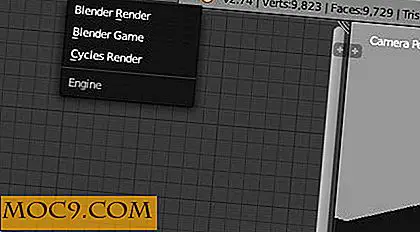Как да добавите книга покритие на книги в калибър
"Бих искал моите електронни книги да имат различни живи книги в моята е-библиотека." Това беше моята дилема, когато започнах да тегля цифрови книги от Amazon, iBookstore и уебсайтове на трети страни. Въпреки че все още купувам печатни версии, на практика цифровото съдържание е по-евтино и по-малко просторно (буквално!).
Ако сте запален читател като мен и бихте искали да актуализирате електронните книги с красиви бележки за книги, независимо дали са в PDF, EPUB или MOBI формати, ето едно стъпка по стъпка ръководство за добавяне на корица на книга в Калибър.
Калибър е безплатен софтуер за управление на е-книги с отворен код, който е съвместим с Windows, Mac OS X и Linux. Това е доста невероятно за първи път потребителите да го навигират с всички бутони, опции и раздели в менюто, но щом се свикне с него, това ще улесни управлението на електронните ви книги.
Инсталиране на калибър на вашия компютър / лаптоп
Ако приемете, че за първи път използвате Calibre, отидете на официалния сайт и изтеглете софтуера за вашата операционна система. Той е достъпен за Windows, Mac OS X и Linux.

Добавяне на корица на книга в PDF / EPUB / MOBI чрез автоматично изтегляне
1. Плъзнете курсора до бутона "Добавяне на книги" в горната лява част на лентата с менюта.

2. Изберете електронната книга, която искате да редактирате, или добавете нова книга.

Забележка: Можете да търсите чрез Google и други търсачки, за да проверите различните дизайни на покрива на книгите - идеалният размер е 300 × 400. Обърнете внимание, че тези изображения са обект на авторски права.
3. Електронната книга, която сте избрали, се показва в библиотеката. (напр. "Писма до млад поет" - това е наистина страхотна книга за писатели). От дясната страна ще видите информацията за електронната книга, като Автори, формати и Път (на файла). Кликнете с десния бутон върху електронната книга и изберете "Редактиране на метаданни -> Изтегляне на метаданни и покриване"

4. Ще видите това изскачащо поле; изберете "Изтегляне само на обложките".

5. Друг изскачащ прозорец ви казва, че изтеглянето е завършено. Кликнете върху "Да", за да актуализирате библиотеката. ще видите обложката на книгата.

Възможно е обаче да има случай, когато калибърът не може да намери капак. Изпробвайте отново за втори път, но ако библиотеката не показва покритие или предпочитате различен дизайн на покритието, можете да го качите ръчно от устройството си.
Качване на кавър ръчно
Ако приемем, че сте изтеглили желания от вас дизайн на книгата, следващите стъпки са:
1. Кликнете с десния бутон върху електронната книга в библиотеката и изберете "Редактиране на метаданни -> Редактиране на метаданни поотделно".
2. След като видите изскачащото поле на екрана си, кликнете върху "Преглед".
3. След като изберете желаното изображение, просто кликнете върху "OK"

Не забравяйте последната стъпка, за да сте сигурни, че корицата е включена в електронната книга: CONVERT. Промените ще влязат в сила, когато конвертирате електронната си книга.
Кликнете върху бутона "Конвертиране на книги"; можете да изберете същия изходен формат (например EPUB) или да го преобразувате в друг. След това кликнете върху "OK".

заключение
Това е само една от функциите на Калибър, които ви помагат да управлявате електронните си книги. Засега се радвайте на вашите колекции и не се колебайте да споделяте тази публикация с вашите приятели, които обичат електронните книги.

![iDraw - по-евтина алтернатива на Adobe Illustrator [Mac]](http://moc9.com/img/iDraw-Canvas.jpg)